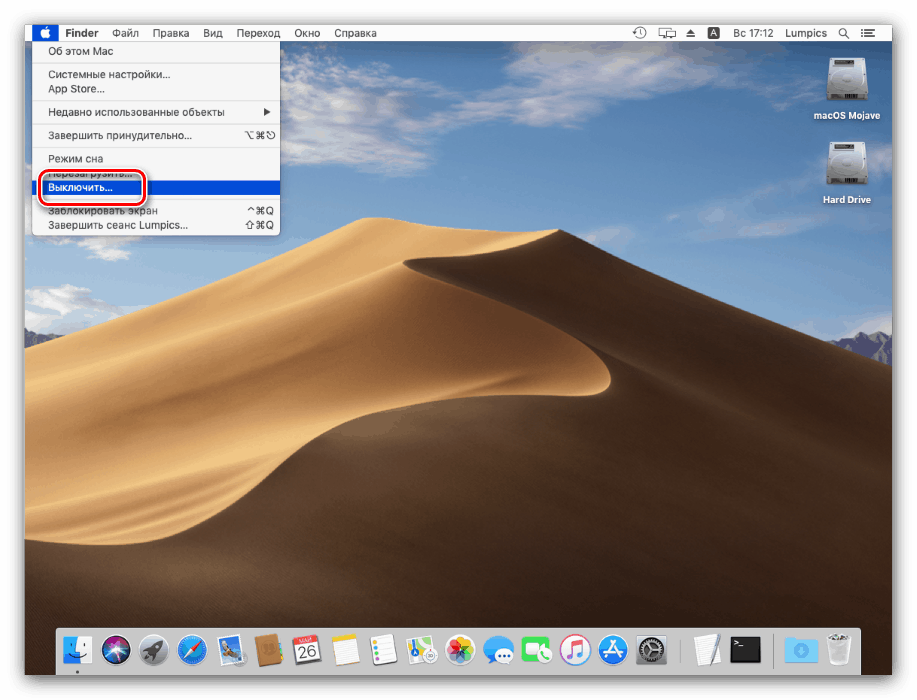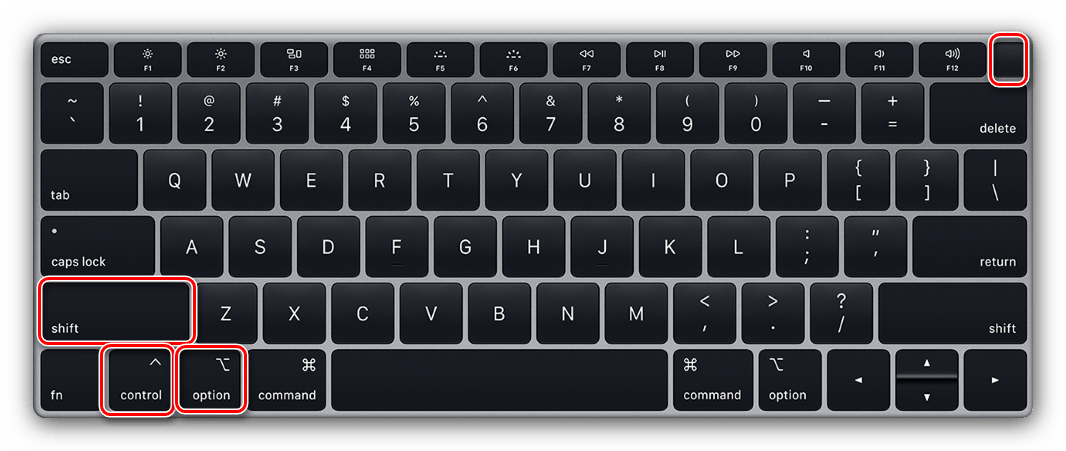Zresetuj MacBooka do ustawień fabrycznych
Technologia Apple słynie ze swojej stabilności, ale nawet nie jest bezpieczna przed błędami oprogramowania. Jeśli MacBook przestał się ładować normalnie, ale system nie może zostać ponownie zainstalowany, jedynym rozwiązaniem tego problemu jest zresetowanie go do ustawień fabrycznych, które chcemy wam przedstawić dzisiaj.
Spis treści
Resetowanie MacBooka
Istnieją dwie opcje przywracania ustawień fabrycznych dla laptopów Apple: reset NVRAM lub reset przy ponownej instalacji systemu. Różnią się one głębokością przywracania ustawień fabrycznych - pierwsza opcja po prostu resetuje niektóre wartości, takie jak rozdzielczość ekranu lub punkty uruchamiania, a druga służy do całkowitego usunięcia ustawień użytkownika i danych.
Zanim zaczniemy opisywać procedury dla każdej opcji, zalecamy przygotowanie urządzenia do resetowania.
- Wykonaj kopię zapasową ważnych danych, na przykład za pomocą Time Machine lub kopiując informacje na zewnętrzny nośnik pamięci.
- Odłącz podłączone urządzenia peryferyjne od urządzenia: drukarki, klawiatury zewnętrzne, myszy, monitory, adaptery lub określony sprzęt.
- Upewnij się, że urządzenie jest podłączone do Internetu. Bardzo pożądane jest użycie połączenia przewodowego jako bardziej stabilnego. Ponadto MacBook powinien być podłączony do zewnętrznego źródła zasilania: jeśli bateria wyczerpie się podczas procesu resetowania, laptop może się zepsuć.
Teraz przechodzimy do opisu metod resetowania.
Opcja 1: Zresetuj NVRAM
Termin NVRAM oznacza pamięć nieulotną, z której dane nie znikają po zaniku zasilania. W MacBookach odpowiedni schemat przechowuje niektóre ustawienia krytyczne dla rozruchu systemu. Jeśli występują problemy z tym ostatnim, zresetowanie pamięci NVRAM do ustawień fabrycznych może przywrócić działanie laptopa.
- Wyłącz komputer - najłatwiej jest przejść przez pozycję „Wyłącz” w menu Apple.
![Wyłącz MacBooka przed przywróceniem ustawień fabrycznych]()
Czytaj także: Jak wyłączyć MacBooka
- Przytrzymaj Option + Command + P + R i przytrzymaj, a następnie naciśnij klawisz zasilania lub dotknij czujnika Touch ID.
- Nie zwalniaj naciśniętych klawiszy, dopóki logo Apple nie pojawi się dwa razy i nie usłyszysz dźwięku ładowania systemu.
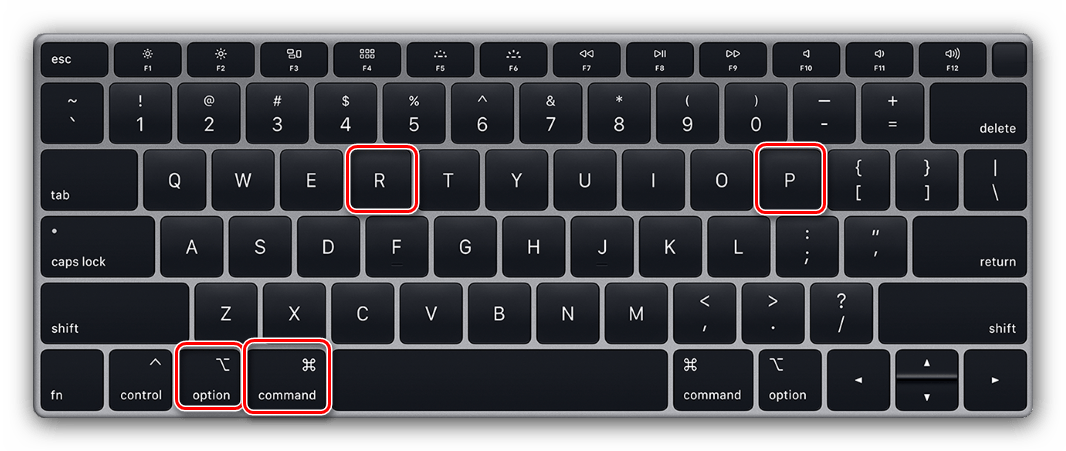
Jeśli wszystko zostanie wykonane poprawnie, ustawienia NVRAM zostaną zresetowane.
Opcja 2: zainstaluj ponownie system
Pełny twardy reset MacBooka jest możliwy tylko poprzez ponowną instalację systemu. Istnieje kilka odmian tej procedury: ponowna instalacja bieżącej wersji, instalacja systemu macOS, z którym laptop został dostarczony, instalacja najnowszej wersji systemu operacyjnego dostępnego dla twojego modelu. Możesz również zapisać dane z dysku wewnętrznego lub usunąć je przez sformatowanie - ten ostatni jest przydatny, jeśli zamierzasz sprzedać MacBooka. Wszystkie dostępne opcje ponownej instalacji systemu macOS sprawdziliśmy w osobnym artykule, więc zapoznaj się z nim, aby uzyskać szczegółowe instrukcje. 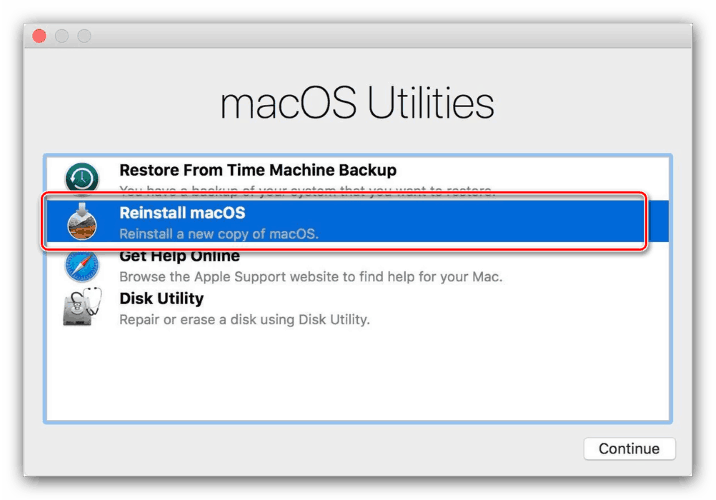
Lekcja: Jak ponownie zainstalować macOS
Co zrobić, jeśli reset nie działa
W niektórych przypadkach resetowanie nie jest możliwe - komputer po prostu nie reaguje na działania użytkownika. Przyczyn takiego zachowania może być wiele, ale najczęściej oznacza to problemy z kontrolerem zarządzania systemem (SMC), rodzajem analogu systemu BIOS w komputerach zgodnych z IBM. Możesz rozwiązać ten problem, resetując SMC. Warto również wykonać tę procedurę w przypadkach, gdy ponowna instalacja systemu operacyjnego lub resetowanie pamięci NVRAM nie powiodło się.
Procedura jest inna w przypadku komputerów MacBook z wymiennymi i niewymiennymi bateriami. Ostatnia kategoria obejmuje wszystkie urządzenia z linii MacBook wydane od 2015 roku, a także niektóre starsze wersje MacBook Pro.
Zresetuj SMC na niewymiennych urządzeniach akumulatorowych
- Wyłącz urządzenie, jeśli jest włączone.
- Naciśnij jednocześnie klawisze Shift + Control + Opcja + przycisk zasilania i przytrzymaj przez 10 sekund.
![Klawisze MacBook do resetowania SMC do ustawień fabrycznych]()
Uwaga! Wystarczy nacisnąć klawisze znajdujące się po lewej stronie wbudowanej klawiatury komputera przenośnego!
- Zwolnij klawisze i ponownie naciśnij przycisk zasilania - teraz MacBook powinien się włączyć i uruchomić.
Zresetuj MacBooka z wymienną baterią
- Wyłącz urządzenie, jeśli wcześniej tego nie robiłeś, a następnie odłącz kabel zasilający i wyjmij baterię.
- Naciśnij i przytrzymaj przycisk zasilania przez 5-10 sekund.
- Zainstaluj ponownie baterię i spróbuj włączyć urządzenie - powinno działać bez problemów.
Jeśli nawet reset SMC nie rozwiązał problemu, przyczyną jest sprzęt i nie można tego zrobić bez wizyty w centrum serwisowym.
Wniosek
Przebadaliśmy opcje przywracania MacBooka do ustawień fabrycznych - zarówno całego urządzenia, jak i niektórych jego komponentów, takich jak NVRAM i SMC. Jak widać, procedura jest dość prosta, ale musisz ściśle przestrzegać instrukcji.